


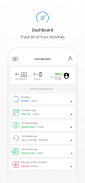
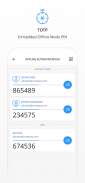
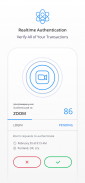
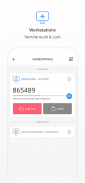
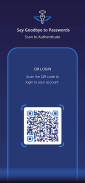
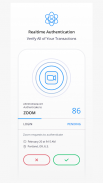
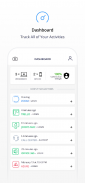

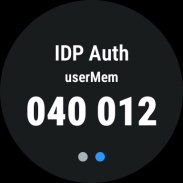
SecureAuth Authenticate

SecureAuth Authenticate ၏ ရွင္းလင္းခ်က္
SecureAuth Authenticate ဆိုသည်မှာသင်၏အက်ပလီကေးရှင်းများအားလုံလုံခြုံခြုံ ၀ င်ရောက်နိုင်ရန်အတွက်သင်၏ကိုယ်ပိုင်အမှတ်အသားကိုစစ်ဆေးသောခေတ်မီမိုဘိုင်းအက်ပ်တစ်ခုဖြစ်သည်။ ကိုယ်ရေးကိုယ်တာ၊ အလုပ်၊ ကျောင်းအက်ပ်များနှင့်အကောင့်များအတွက် Multure factor authentication (MFA) ကို SecureAuth Authenticate ကထောက်ခံသည်။ အဆိုပါ authenticator Two- အချက် authentication ကို (2FA) စီးဆင်းအတွက်ပုံမှန်အသုံးပြု 6- ဂဏန်းတစ်ကြိမ် passcodes / တိုကင် (OTP codes) ကိုထုတ်ပေးပါတယ်။
ကိုယ်ပိုင်အသုံးပြုရန်အတွက် SecureAuth authenticate
အဆင့် (၂) ဆင့်စစ်ဆေးခြင်းဖြင့်သင်၏ကိုယ်ရေးကိုယ်တာအကောင့်များကိုအကောင့်မှရယူပါ။ SecureAuth Authenticate သည်သင်၏ကိုယ်ရေးကိုယ်တာ Gmail၊ Outlook, LinkedIn, Dropbox နှင့်အခြားထောင်ပေါင်းများစွာသောအခြား apps များအတွက်ကာကွယ်ပေးသည်။
ကိုယ်ပိုင်အင်္ဂါရပ်များ:
အကောင့်မျိုးစုံထောက်ပံ့သည်
•အမြန် QR ကုဒ်ကို set up
Wi-Fi (သို့) ဒေတာဆက်သွယ်မှုမပါပဲအော့ဖ်လိုင်းအလုပ်လုပ်သည်
•မည်သည့် Wear OS အခြေပြုကိရိယာကိုမဆိုတပ်ဆင်နိုင်သည်။
စီးပွားရေးလုပ်ငန်းအတွက် SecureAuth စစ်မှန်ကြောင်းအတည်ပြု
ကော်ပိုရေးရှင်းလုပ်ငန်းချဲ့ထွင်မှုများတွင် SecureAuth IDaaS နှင့်တွဲဖက်ပါက SecureAuth Authenticate သည်ခိုင်မာသောအထောက်အထားများကိုထပ်မံပေးသည်။ ဤ app သည် cloud / SaaS နှင့် on-prem app တစ်ခုတည်း sign-on (SSO) အခြေအနေများအတွက်လိုက်လျောညီထွေဖြစ်အောင်နှင့် passwordless authentication ကိုနှင့်အတူအလုပ်လုပ်ရန်ဒီဇိုင်းပြုလုပ်ထားသည်။
စီးပွားရေးဆိုင်ရာအရေးပါသောလက္ခဏာများ -
Push notifications - MFA လိုအပ်သော login တစ်ခုကိုအတည်ပြုရန် / ငြင်းပယ်ရန်အချက်ပြပါ
Symbol-to-accept - အသုံးပြုသူအားသတ်မှတ်ထားသောသင်္ကေတနှင့်လိုက်ဖက်ရန်လိုအပ်သောမြင့်မားသောလုံခြုံရေးအချက်ပြချက်
•သော့ဖွင့်ခြင်းရှာဖွေခြင်း - ဖုန်းသော့ခတ်ကာကွယ်မှုကိုပိတ်ထားသည့်အခါလုံခြုံရေးကာကွယ်မှု
• Anti-Cloning - ဖုန်း OS ကိုအခြားဖုန်းသို့ကူးယူသောအခါလုံခြုံရေးကာကွယ်မှု
• PIN ကာကွယ်မှု - OTP ကုဒ်ကိုပြသရန် PIN ကိုရိုက်ထည့်ရန်ချက်ချင်း
• Offline mode - MFA ကာကွယ်ထားသော Windows (သို့) MacOS login အတွက် OTP ကုဒ်ထုတ်ပေးတယ်
• QR ကုဒ်နံပါတ်သို့မဟုတ် activation link link ကိုအပ်နှံခြင်း - အက်ပ်ကိုပြုပြင်ရန်အဆင်ပြေသောနည်းလမ်းများ
စတင်အသုံးပြုခြင်း
သင်ကာကွယ်လိုသည့်အက်ပ်တွင် 2FA သို့မဟုတ် MFA တည်ဆောက်ခြင်းအဆင့်များကိုလိုက်နာပါ။ QR ကုဒ်ကိုစကင်ဖတ်စစ်ဆေးပြီးပါကသို့မဟုတ် setup ကုဒ်ကိုရိုက်ထည့်ပါကသင်၏အကောင့်ကို 2FA အတွက်သတ်မှတ်ထားပါလိမ့်မည်။
စတင်ရန် https://www.secureauth.com/secureauth-authenticate သို့ဝင်ရောက်ကြည့်ရှုပါ။


























